电脑磁盘空间不足c盘不能扩展怎么办 电脑c盘无法扩容的解决方法
电脑磁盘空间不足c盘不能扩展怎么办,现代人对电脑的依赖度越来越高,但是随之而来的问题也随之增加。其中电脑磁盘空间不足且C盘无法扩容是常见的问题之一。在使用电脑时,磁盘空间越来越小,而且C盘往往占用比较大。当想要扩展C盘容量时却被告知无法扩容,这让人十分头疼。那么该如何解决这一问题呢?下面我们就来探讨一下这个问题的解决方法。
具体方法:
一、删除分区
1、要扩展分区,一定是要未分配的空间给它扩展的。
2、所以我们要先检查c盘旁边有没有“未分配”的空间。
3、如果没有的话,需要右键右边的磁盘,选择“删除卷”。
(删除卷会清空数据,需要提前备份)
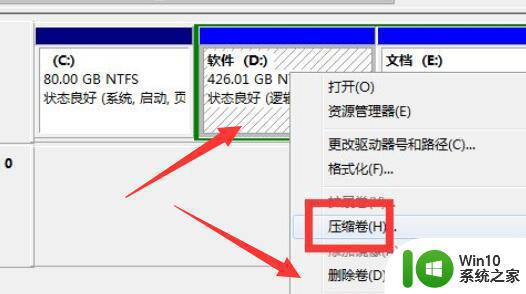
4、删除后,c盘旁边有可分配空间了。
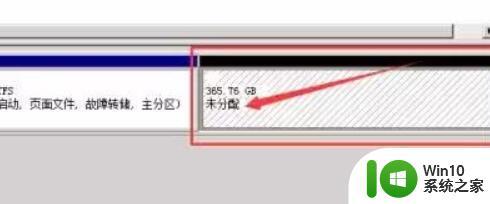
5、这样就可以扩展卷了。
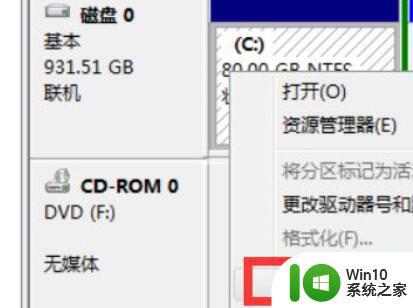
二、分区格式
1、如果我们删除卷后,发现旁边是可用空间,而不是未分配,那也是无法扩展的。
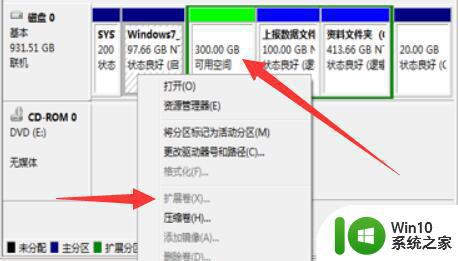
2、这可能有两种情况,一种是分区格式不同,一种是硬盘不同,一个是固态硬盘一个是机械硬盘。
3、如果只是分区格式不同,那么只要使用分区助手,将旁边的磁盘格式改成主系统分区就可以了。
4、如果是硬盘不同,那么是无法解决的。
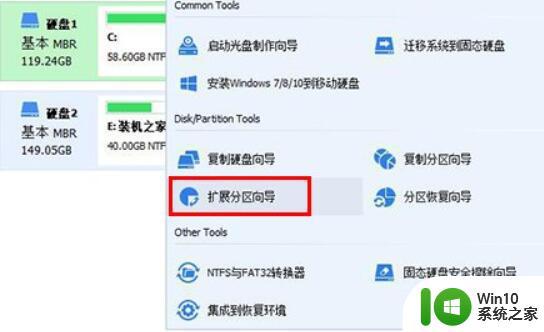
对于电脑磁盘空间不足或C盘无法扩容的问题,我们可以采取以下一些解决办法:清理临时文件、卸载不常用的软件、迁移数据到其他磁盘、使用磁盘清理工具等。如果这些方法都无法解决问题,还可以考虑更换硬盘或使用云存储等方式来解决。在日常使用电脑过程中,我们也应该尽量避免频繁下载安装大型软件、张贴大量的文件等操作,以保持磁盘空间的充足。
电脑磁盘空间不足c盘不能扩展怎么办 电脑c盘无法扩容的解决方法相关教程
- c盘空间不足怎么扩容 如何给电脑c盘扩容
- 电脑c盘扩展卷灰色怎么办 C盘扩展卷灰色无法操作
- c盘容量扩建的方法 C盘容量不足怎么办
- c盘不能扩展卷灰色点不了如何解决 C盘无法扩展卷灰色解决方法
- 电脑c盘如何扩容 电脑C盘满了如何扩容
- 电脑显示磁盘c空间不足如何清理 电脑上c盘空间不足怎么清理
- 电脑c盘内存满了如何扩大 电脑c盘满了怎么扩容
- 如何清理电脑C盘垃圾文件 电脑C盘空间不足怎么办
- 电脑如何释放c盘 电脑c盘空间不足怎么办
- 电脑c盘满了怎么全部清理 电脑C盘空间不足如何清理
- Windows 7如何扩大C盘容量 Windows 7怎样增加C盘的存储空间
- 电脑把文档移到d盘c盘空间不变的解决教程 电脑把文档移到d盘c盘空间不变什么原因
- U盘装机提示Error 15:File Not Found怎么解决 U盘装机Error 15怎么解决
- 无线网络手机能连上电脑连不上怎么办 无线网络手机连接电脑失败怎么解决
- 酷我音乐电脑版怎么取消边听歌变缓存 酷我音乐电脑版取消边听歌功能步骤
- 设置电脑ip提示出现了一个意外怎么解决 电脑IP设置出现意外怎么办
电脑教程推荐
- 1 w8系统运行程序提示msg:xxxx.exe–无法找到入口的解决方法 w8系统无法找到入口程序解决方法
- 2 雷电模拟器游戏中心打不开一直加载中怎么解决 雷电模拟器游戏中心无法打开怎么办
- 3 如何使用disk genius调整分区大小c盘 Disk Genius如何调整C盘分区大小
- 4 清除xp系统操作记录保护隐私安全的方法 如何清除Windows XP系统中的操作记录以保护隐私安全
- 5 u盘需要提供管理员权限才能复制到文件夹怎么办 u盘复制文件夹需要管理员权限
- 6 华硕P8H61-M PLUS主板bios设置u盘启动的步骤图解 华硕P8H61-M PLUS主板bios设置u盘启动方法步骤图解
- 7 无法打开这个应用请与你的系统管理员联系怎么办 应用打不开怎么处理
- 8 华擎主板设置bios的方法 华擎主板bios设置教程
- 9 笔记本无法正常启动您的电脑oxc0000001修复方法 笔记本电脑启动错误oxc0000001解决方法
- 10 U盘盘符不显示时打开U盘的技巧 U盘插入电脑后没反应怎么办
win10系统推荐
- 1 系统之家ghost win10 32位中文旗舰版下载v2023.04
- 2 雨林木风ghost win10 64位简化游戏版v2023.04
- 3 电脑公司ghost win10 64位安全免激活版v2023.04
- 4 系统之家ghost win10 32位经典装机版下载v2023.04
- 5 宏碁笔记本ghost win10 64位官方免激活版v2023.04
- 6 雨林木风ghost win10 64位镜像快速版v2023.04
- 7 深度技术ghost win10 64位旗舰免激活版v2023.03
- 8 系统之家ghost win10 64位稳定正式版v2023.03
- 9 深度技术ghost win10 64位专业破解版v2023.03
- 10 电脑公司win10官方免激活版64位v2023.03